
Contenuto
In questo articolo: modifica il nome con cui ti chiama Siri Correlare la pronuncia di SiriReferences
Per impostazione predefinita, Siri si rivolge a te con il tuo nome. Tuttavia, puoi chiedere a Siri di chiamarti con un soprannome o aggiungerne uno manualmente. Puoi anche regolare il modo in cui Siri pronuncia un nome.
stadi
Parte 1 Cambia il nome con cui ti chiama Siri
-
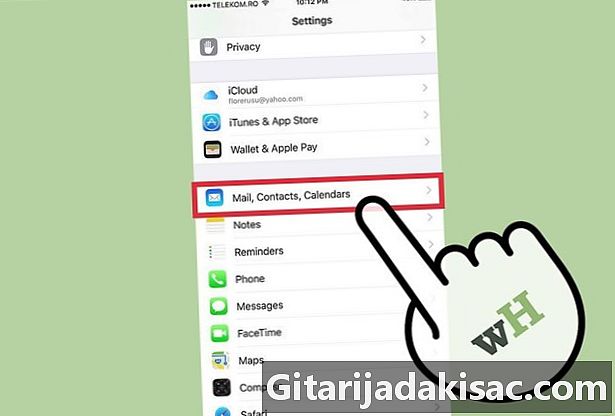
Definisci le tue informazioni di contatto personali. Siri ti chiamerà con il nome che hai fornito nel tuo contatto personale. È possibile aggiungere o modificare il nome utilizzando l'app impostazioni.- Apri l'app impostazioni e seleziona Posta, contatti, calendari.
- Scorri e premi Le mie informazioni.
- Seleziona il tuo contatto personale o creane uno se non ne hai uno.
-

Modifica il tuo contatto personale per cambiare il nome utilizzato da Siri. Per impostazione predefinita, Siri ti chiamerà con qualsiasi nome elencato nel file di contatto personale. La modifica delle informazioni di contatto personali cambierà il nome con cui Siri ti chiama.- Apri l'app contatti.
- Seleziona il tuo contatto personale e premi cambiamento.
- Cambia il nome con il nome con cui vuoi che Siri ti chiami.
-
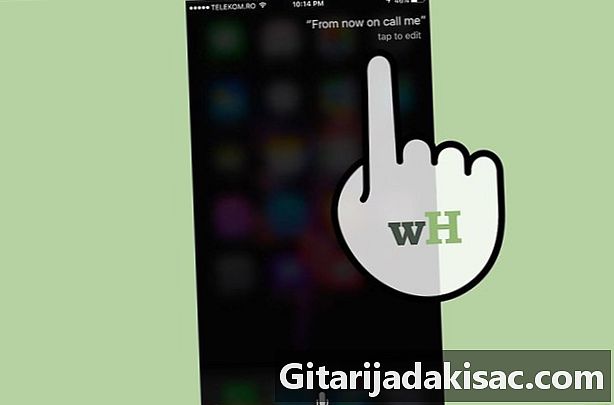
Chiedi a Siri di chiamarti con un soprannome. Puoi dire a Siri di chiamarti con un altro nome se lo vuoi.- Apri Siri tenendo premuto il pulsante Home.
- dire D'ora in poi, chiamami nome. Ciò confermerà il tuo nuovo nome e cambierà la voce soprannome nel tuo contatto personale.
Parte 2 Pronuncia corretta per Siri
-
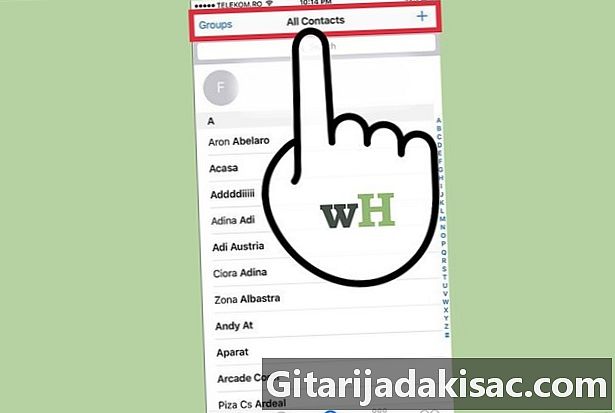
Apri l'app contatti. Se Siri non pronuncia il tuo nome o il nome di un contatto, puoi correggere la pronuncia. -
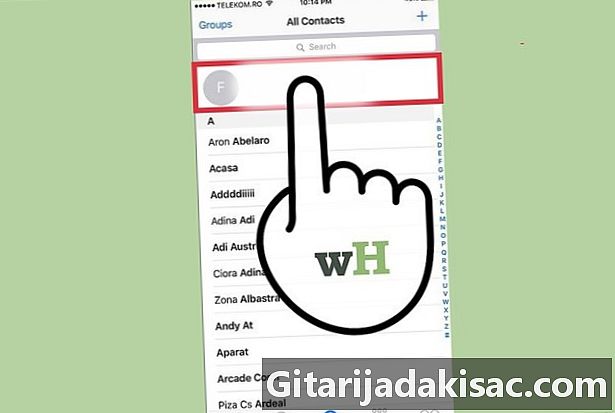
Seleziona il nome del contatto per il quale desideri modificare la pronuncia. Può essere chiunque nel tuo elenco di contatti incluso te stesso. -
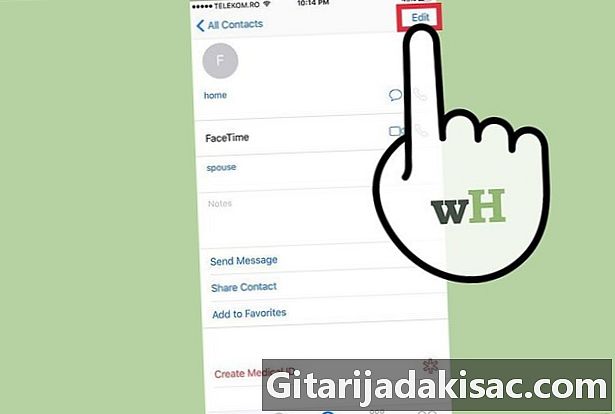
Premi il pulsante cambiamento. Ciò ti consentirà di modificare i dettagli di contatto. -
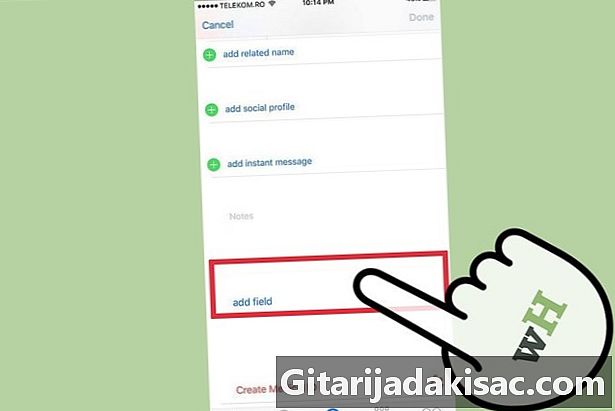
Scorri e premi Aggiungi un campo. Ciò ti consentirà di selezionare un nuovo campo da aggiungere al contatto. -

selezionare Nome fonetico. È possibile utilizzare questa opzione per modificare la pronuncia del nome del contatto. Puoi anche selezionare Cognome fonetico se vuoi cambiare la pronuncia del cognome. -
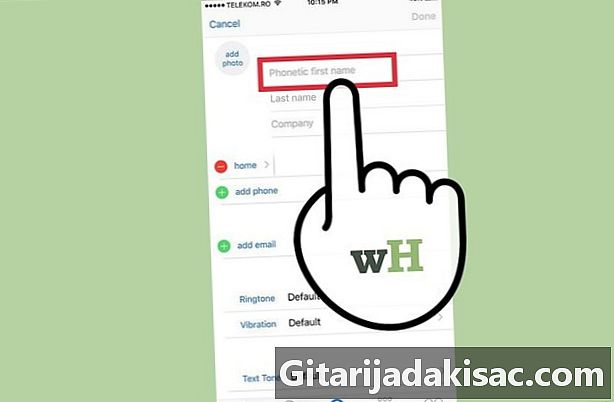
Digita la pronuncia fonetica del nome. Digita il nome nel modo più semplice per pronunciare Siri. Ad esempio, per Margot, scrivi Margoh .